Jūs, iespējams, visu laiku uzņemat ekrānuzņēmumus, lai kopīgotu sarunu vai attēlu. To kopīgošana ir vienkārša, ja jums ir jānosūta tikai viens vai divi ekrānuzņēmumi, bet ko darīt, ja jums ir jānosūta visas tīmekļa lapas ekrānuzņēmums, kas pārsniedz ekrāna izmēru?
Tā vietā, lai bombardētu savus draugus ar vairākiem ekrānuzņēmumiem, Android ierīcē varat uzņemt un nosūtīt ritinošu ekrānuzņēmumu. Ritināšanas ekrānuzņēmums ir tad, kad uzņemat vienu garu ekrānuzņēmumu, kas aptver apgabalu, kas jums jāpārvieto, lai redzētu visu skatu. Tas nav tik grūti, kā jūs domājat, un tas noteikti ietaupīs jūsu laiku un joslas platumu.
Saistīts: Kā uzņemt visu vietņu ekrānuzņēmumus iOS ierīcēs
Uzņemiet ritināšanas ekrānuzņēmumus, izmantojot tālruņa sākotnējo ekrānuzņēmuma funkciju
Daži viedtālruņu modeļi piedāvā šo iespēju dabiski, tāpēc īpašniekiem nav nepieciešams nekas cits, lai varētu uzņemt ritinošu ekrānuzņēmumu.
Ja jums ir OnePlus viedtālrunis, turpiniet un uzņemiet ekrānuzņēmumu, kā parasti. Varat izmantot klasisko metodi (dažas sekundes vienlaikus turiet nospiestu barošanas un skaļuma samazināšanas pogu) vai izmantot trīs pirkstu pārvilkšanas žestu.

Kad esat to uzņēmis, apakšējā labajā stūrī parādīsies neliels ekrānuzņēmuma sīktēls. Ievērojiet zilo pogu “izvērsts ekrānuzņēmums” un pieskarieties tai. Jūs tiksit novirzīts atpakaļ uz lapu, kuru vēlaties uzņemt ekrānuzņēmumā, un tā automātiski sāks ritināt uz leju. Kad esat gatavs, pieskarieties ekrānam, lai apturētu ritināšanu. Paplašinātais ekrānuzņēmums tagad būs redzams jūsu attēlu galerijas redaktorā.
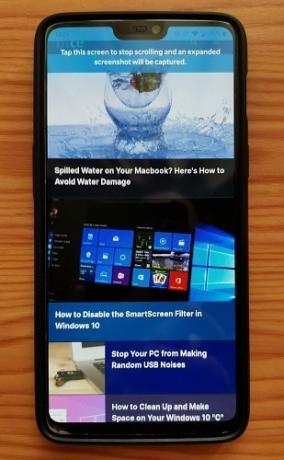
Vai arī Huawei tālruņu īpašnieki var uzņemt garus ekrānuzņēmumus bez ārējas palīdzības. Kad esat uzņēmis ekrānuzņēmumu savā ierīcē, pieskarieties, lai to apskatītu, un pēc tam displeja apakšdaļā atlasiet pogu Ritināšanas attēls.
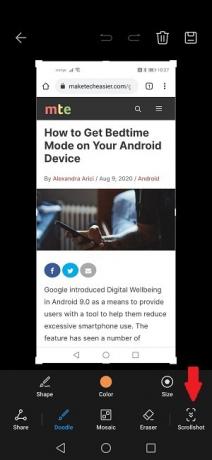
Jūs tiksit novirzīts atpakaļ uz lapu, kuru vēlaties uzņemt. Ritiniet uz leju, līdz esat iekļāvis visu saturu, un pēc tam pieskarieties ekrānam, lai pabeigtu. Jūsu ekrānuzņēmums tagad tiks parādīts tālruņa galerijā.
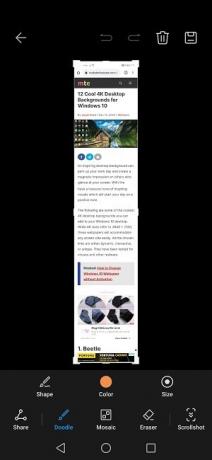
Citiem tālruņiem, ieskaitot Samsung un LG modeļus, ir šī iespēja.
Uzņemiet garus ekrānuzņēmumus, izmantojot jebkuru Android tālruni
Ja jums pieder vecāka ierīce vai cita ražotāja ierīce, kurā nav iekļauts līdzīgs rīks, jums jāinstalē trešās puses lietotne.
LongShot ilgam ekrānuzņēmumam
Lietotne, kas uzņem lieliskus ritināšanas ekrānuzņēmumus, ir LongShot ilgam ekrānuzņēmumam. Tas ir pilnīgi bez maksas un viegli lietojams. Atverot lietotni, jūs pamanīsit trīs iespējas, kas ļauj uzņemt ekrānuzņēmumu, uzņemt tīmekļa lapu un atlasīt attēlus.
Izmantojot opciju “Uzņemt ekrānuzņēmumu”, varat viegli uzņemt ekrānuzņēmumus jebkurai tālruņa lietotnei vai saturam un pēc tam saglabāt to savā galerijā. Ja atlasīsit šo opciju, jums būs jāpiešķir lietotnei atļauja rādīt pār citām lietotnēm. Tas parādās peldošas pogas veidā, kas jums jāpieskaras, lai sāktu un pārtrauktu uzņemšanu.

Vai arī dodieties uz opciju “Uzņemt tīmekļa lapu”. Jums būs jāievada tās vietnes URL, kurā vēlaties uzņemt ritināšanas ekrānuzņēmumu. Pieskarieties pogai “Iestatīt sākuma stāvokli”, lai sāktu uzņemšanu, un pogai “Beidzas šeit un uzņemt”, lai pabeigtu lietas. Pēc tam lietotne parādīs ekrānuzņēmuma priekšskatījumu un iespēju to kopīgot vai uzņemt jaunu. Kad esat pabeidzis, varat doties uz ierīces galeriju, lai apskatītu uzņemtos ekrānuzņēmumus.
Pilns ekrānuzņēmumu uzņemšanas un ekrānuzņēmumu redaktors
Pilns ekrānuzņēmumu uzņemšanas un ekrānuzņēmumu redaktors ļauj lietotājiem viegli uzņemt garus tīmekļa lapu ekrānuzņēmumus. Šī funkcija darbojas ļoti līdzīgi kā LongShot. Lietotājiem ir jāpiekļūst iegultajam pārlūkam un jādodas uz lapu, kuru viņi vēlas uzņemt ekrānuzņēmumā. Kad esat nokļuvis, izmantojiet ekrāna sākumu, šeit beidziet un uzņemiet, lai izveidotu ekrānuzņēmumu, vai izvēlieties opciju “Uzņemt visu lapu”. Lietotne saglabā saglabāto ekrānuzņēmumu jūsu tālrunī, un jūs varat viegli kopīgot to ar citiem no lietotnes vai tālruņa failu pārvaldnieka.

Pilna ekrānuzņēmuma uzņemšanai ir arī ekrāna uzņemšanas funkcija, kas teorētiski ļauj lietotājiem ekrānuzņēmumā attēlot jebkuru lietotni vai saturu, kas viņiem varētu būt ierīcē. Tomēr jūs nevarat izmantot šo lietotni, lai uzņemtu nevainojamus garus ekrānuzņēmumus. Tā vietā ir iespējams apvienot vairākus attēlus, lai izveidotu garu ekrānuzņēmumu. Rezultāts nav tik gluds, tādēļ, ja jūs galvenokārt vēlaties ekrānuzņēmumu saturu, kas atrodas ārpus tīmekļa lapām, iesakām tā vietā izmantot LongShot.
Lietotnē ir arī pamata fotoattēlu redaktors, lai jūs varētu rediģēt ekrānuzņēmumus vai citus attēlus pirms to nosūtīšanas. Lai gan pilna ekrānuzņēmuma uzņemšanas un ekrānuzņēmumu redaktors ir bezmaksas lietotne, tajā ir reklāmas. Jūs varat tos noņemt, iegādājoties Pro abonementu.
Ietīšana
Zināšana, kā uzņemt ritināmu ekrānuzņēmumu operētājsistēmā Android, var būt ļoti noderīga, jo tā ļauj ietaupīt laiku, redzot tos visus vienuviet un nav jāvelk vairākas reizes. Ja vēlaties uzņemt ekrānuzņēmumus citās ierīcēs, turpiniet lasīt, lai uzzinātu kā uzņemt ekrānuzņēmumus Mac datorā vai Windows 10 dators.
Saistīts:
- 8 veidi, kā uzņemt ekrānuzņēmumu operētājsistēmā Linux
- Kā uzņemt ekrānuzņēmumus operētājsistēmā Windows 10
- Kā izmantot Firefox ekrānuzņēmumu Android ierīcēm
Partnerattiecību atklāšana: Padariet tehnoloģiju vieglāku, iespējams, var nopelnīt komisijas maksu par produktiem, kas iegādāti, izmantojot mūsu saites, kas atbalsta mūsu lasītāju labā veikto darbu.


